Картинки с Facebook не загружаются? 10 способов исправить
Опубликовано: 2022-09-24Facebook — одна из старейших и наиболее широко используемых социальных сетей. Мы всегда ожидаем, что он будет доступен на расстоянии одного клика, готов к работе и будет отображать все в нашей новостной ленте. Но Facebook не свободен от ошибок и сбоев, поэтому иногда мы не можем публиковать комментарии, отправлять сообщения или просматривать изображения.
Это может быть неприятно, когда Facebook не может загрузить изображения в ленту новостей, и они отображаются как пустые или черные ящики. Они также известны как поврежденные изображения, и поврежденные изображения можно исправить.

Почему не загружаются фотографии Facebook
Легко предположить, что Facebook не загружает изображения из-за плохого интернет-соединения. Но сломанные изображения могут быть признаком гораздо более серьезной проблемы. Вот несколько причин, по которым Facebook не отображает изображения.
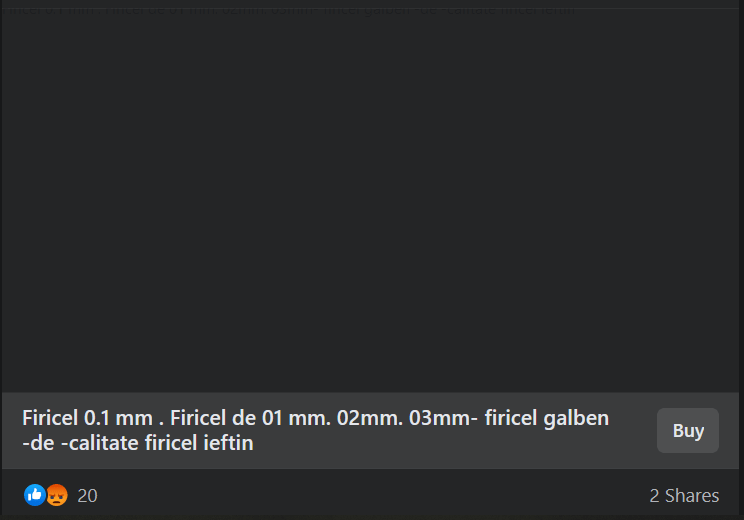
1. Плохое сетевое соединение
Низкая скорость интернета — одна из наиболее частых причин того, что Facebook не загружает изображения. Еще одна проблема — плохое подключение к сети.
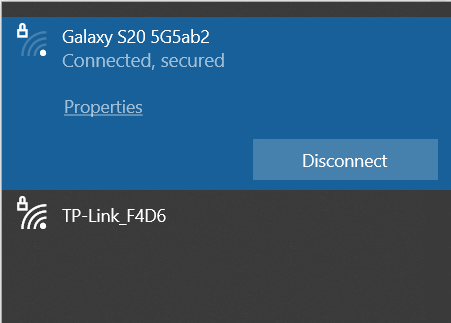
2. Кэш
Ваш интернет-браузер и приложение Facebook хранят временные файлы на вашем устройстве, чтобы помочь им работать лучше. Это известно как кеш, и он может быть поврежден и вызвать различные проблемы. Это может легко привести к неправильной загрузке изображений на Facebook.
3. Проблемы с DNS-сервером
Система доменных имен (DNS) переводит имена веб-страниц в IP-адреса, чтобы браузеры могли их загружать. Существуют разные типы DNS-серверов, и у каждого из них есть задача подключить вас к веб-странице, онлайн-игре или другому контенту в Интернете. Они несут прямую ответственность за вашу связь. Если у вас плохой DNS, вы можете ожидать ошибок подключения.
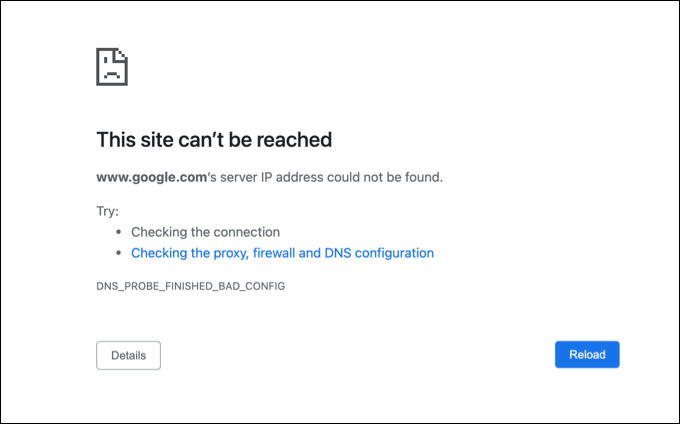
4. Бесплатный режим Facebook
У Facebook есть бесплатный режим, в котором не используются ваши данные, но он доступен только у нескольких операторов мобильной связи. Вы можете лайкать, делиться и оставлять комментарии, но видео и изображения не будут отображаться в бесплатном режиме. Если ваше приложение Facebook не отображает изображения, возможно, вы активировали бесплатный режим.
5. Расширения веб-браузера
Расширения браузера и блокировщики рекламы могут затруднить загрузку изображений Facebook. Вы должны проверить, есть ли стороннее расширение, вызывающее проблемы с вашим веб-браузером, отключив его. Что угодно, от инструментов повышения производительности до блокировщиков всплывающих окон, может быть причиной того, что Facebook не может загрузить изображения.
6. Вы отключили изображения
Некоторые люди намеренно отключают возможность своего браузера загружать изображения и другой контент. Таким образом, они сокращают потребление данных и повышают производительность браузера. Если Facebook не загружает изображения, проверьте, не отключили ли вы браузер от их загрузки.
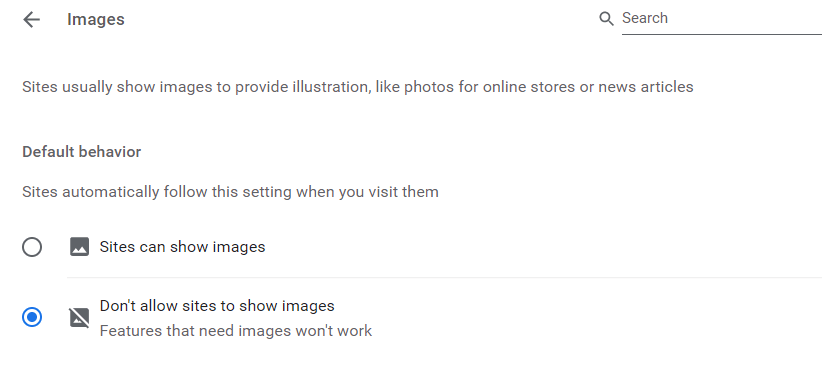
7. Facebook испытывает проблемы с сервером
Facebook — это онлайн-сервис, и на их стороне могут быть некоторые проблемы с подключением. Это случалось и раньше, и многие люди сталкивались с тем, что Facebook не загружал изображения из-за проблемы с сервером Facebook. Проверьте наличие официальных объявлений о сбоях в обслуживании.
Как исправить, что Facebook не загружает изображения
Неважно, используете ли вы браузер для подключения к Facebook или приложение для Android или iPhone, Facebook может не загрузить изображения на любом устройстве. Вот несколько решений как для браузера, так и для версии приложения Facebook, которые могут помочь вам решить эту проблему.
1. Исправьте подключение к Интернету
Возможно, Facebook не загружает изображения из-за плохого интернет-соединения. Для этого может быть много разных причин, и вам следует потратить некоторое время на устранение неполадок. Во-первых, проверьте, есть ли у вас активное подключение к Интернету, и убедитесь, что у вас есть соответствующая пропускная способность и что у вашего интернет-провайдера нет проблем.
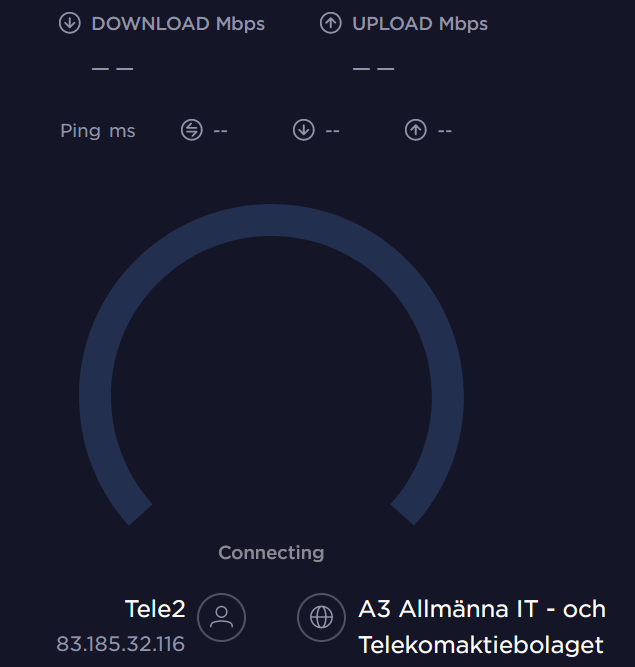
Вы также можете выполнить тест скорости интернета, чтобы определить скорость загрузки и скачивания. Вы можете использовать встроенный тест скорости Google или найти бесплатную онлайн-версию, есть много вариантов.
2. Проверьте официальный статус сервера Facebook.
В прошлом Facebook сталкивался с некоторыми проблемами с сервером, из-за которых их сервис не работал. Отключения серверов время от времени случаются по разным причинам. Это может быть кибератака или регулярное техническое обслуживание. Прежде чем предпринимать какие-либо другие шаги по исправлению того, что Facebook не загружает изображения, лучше всего проверить состояние серверов Facebook.
Самый быстрый способ проверить, работает ли Facebook, — посетить Downdetector и посмотреть, есть ли другие отчеты о проблемах с сервером.
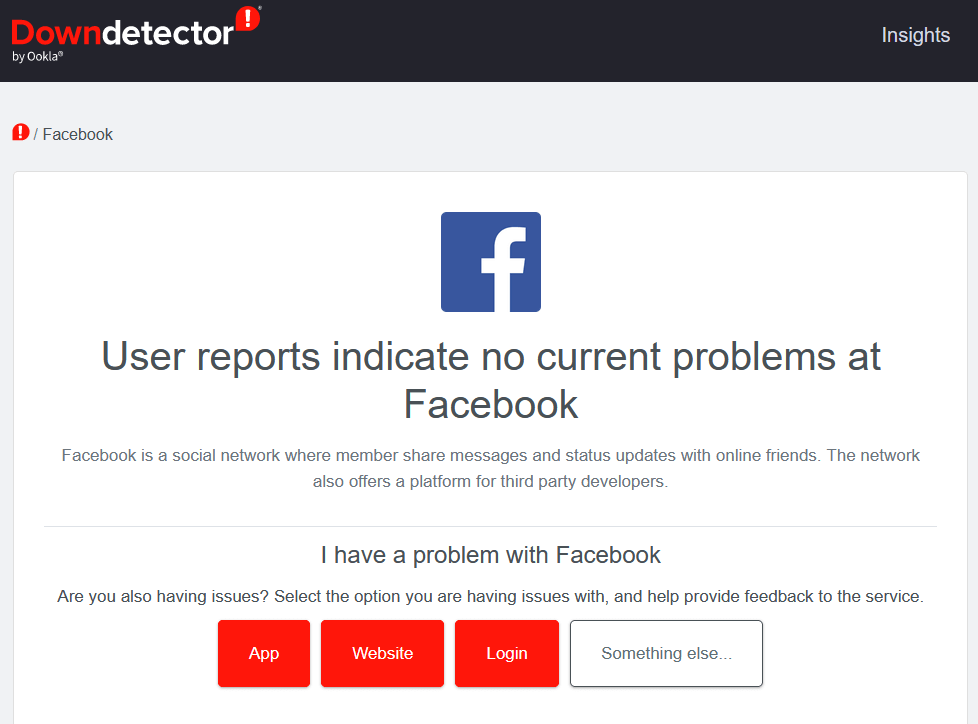
3. Сбросьте маршрутизатор
Если ни одно из этих исправлений не помогает с тем, что Facebook не загружает изображения, попробуйте перезагрузить маршрутизатор. Ознакомьтесь с нашим подробным руководством о том, как сбросить настройки маршрутизатора, если вы не знаете, как это сделать.

4. Проверьте наличие последней версии приложения
Это решение применимо, только если вы используете приложение Facebook на своем мобильном устройстве. Откройте приложение Facebook, перейдите в настройки и прокрутите вниз, пока не увидите параметр «О программе». Нажмите на него, и отобразится версия приложения Facebook, установленного на вашем устройстве. Вы также можете проверять наличие обновлений в Google Play Store или Apple App Store.
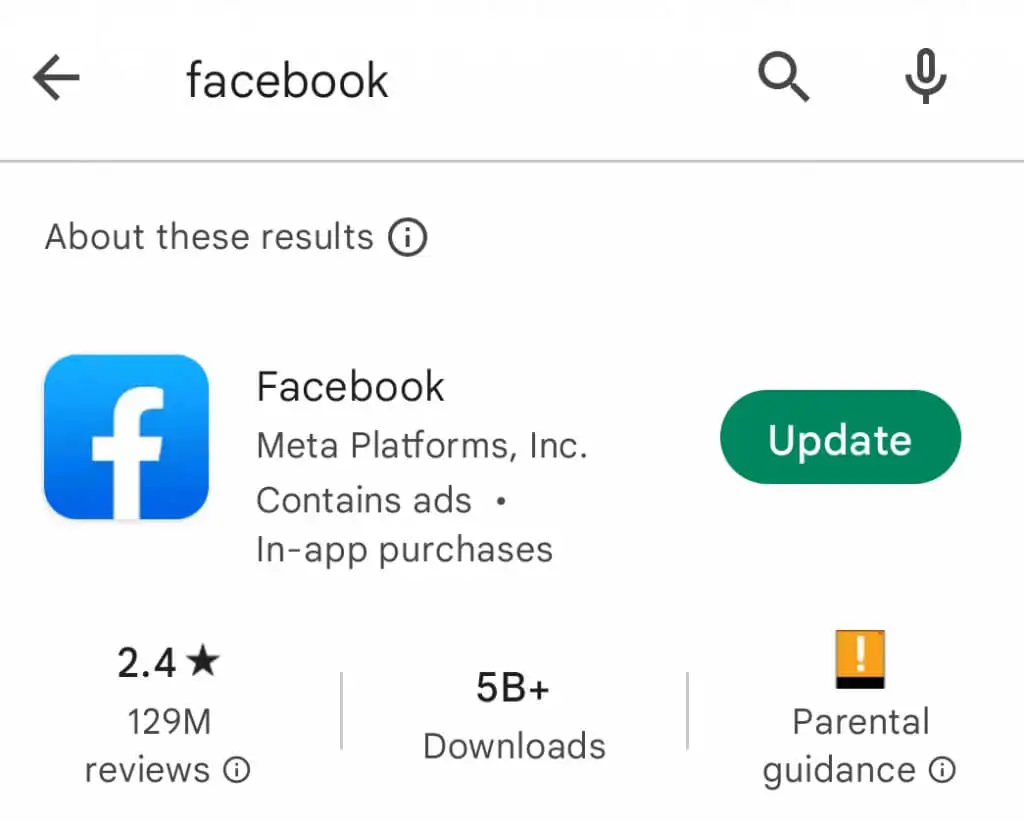
5. Очистите кеш браузера и данные
Если поврежденный файл кеша является причиной того, что Facebook не загружает изображения, решение очень простое. Метод, который вы будете использовать для очистки кеша и данных, будет зависеть от вашего браузера. Возможно, вам придется зайти в историю браузера и удалить ее оттуда. Лучше всего удалить весь кеш, куки и другие временные файлы.
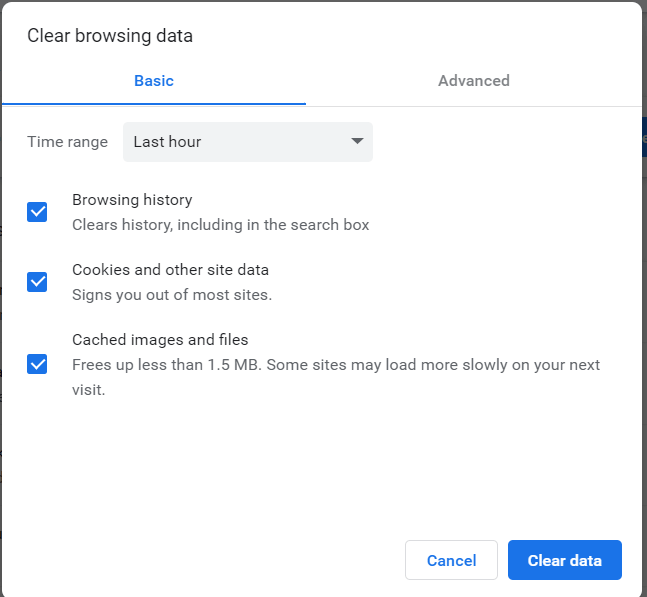
Вы также можете очистить кеш приложения, если вы являетесь мобильным пользователем. Сделать это:
1. откройте приложение, коснитесь меню-гамбургера и прокрутите вниз до раздела « Настройки и конфиденциальность ».
2. Коснитесь раздела « Настройки » и прокрутите вниз до « Разрешения ».
3. Найдите параметр « Браузер » и коснитесь его. Нажмите на кнопку « Очистить » рядом с « Ваши данные просмотра» .
6. Установите общедоступный DNS
Лучший способ улучшить ваше интернет-соединение — настроить Google Public DNS. Вот как геймеры и профессионалы подключаются к различным серверам, чтобы получить стабильное соединение. Вот как это можно настроить:
1. Откройте панель управления. Вы можете найти его в меню «Пуск» вашего ПК с Windows или использовать панель поиска.
2. Перейдите в раздел Сеть и Интернет и найдите Центр управления сетями и общим доступом .
3. Щелкните правой кнопкой мыши сеть, которую использует ваша система, и выберите свойства.
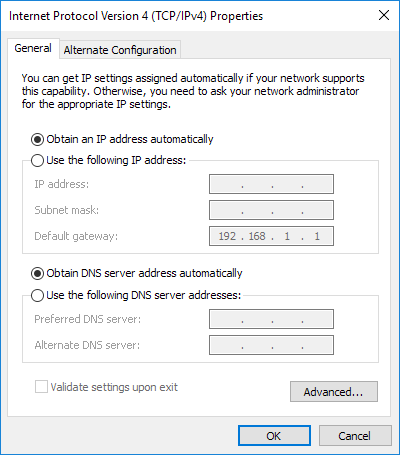
4. Найдите IPv4 (Интернет-протокол версии 4) в списке отображаемых серверов и установите флажок Использовать следующий адрес DNS-сервера . Это сделает отключенные опции доступными.
5. Найдите область Preferred DNS Server и введите 8.8.8.8. В области Альтернативный DNS-сервер введите 8.8.4.4.
6. Примените изменения, нажав OK и повторно подключившись к Интернету.
Попробуйте Facebook, чтобы увидеть, правильно ли он отображает изображения.
7. Очистите кеш DNS
Если на вашем ПК с Windows возникают проблемы с сетью, вы всегда можете попытаться сбросить настройки сети. Это может показаться пугающим, но процесс очень быстрый и совсем не сложный, если вы выполните следующие действия:
1. Откройте командную строку. Найдите его в меню «Пуск» и щелкните правой кнопкой мыши, чтобы запустить от имени администратора .
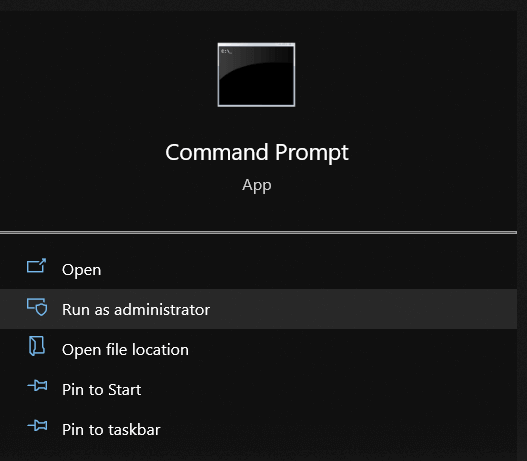
2. Введите ipconfig /release и нажмите Enter.
3. Затем введите ipconfig /new и нажмите Enter.
4. Наконец, введите ipconfig /flushdns и нажмите Enter .
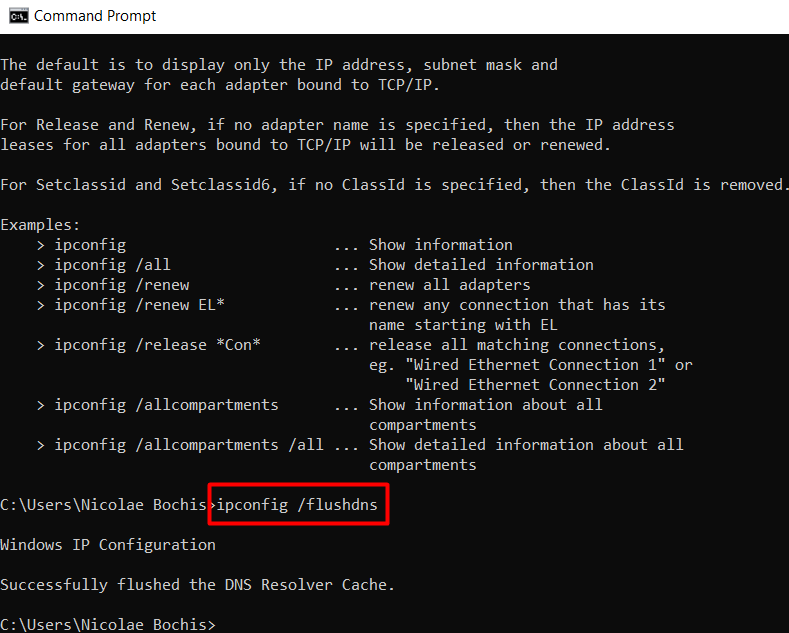
Перезагрузите компьютер, подключитесь к Интернету и посмотрите, решило ли это проблему с загрузкой изображений на Facebook.
8. Переключитесь на Facebook Lite
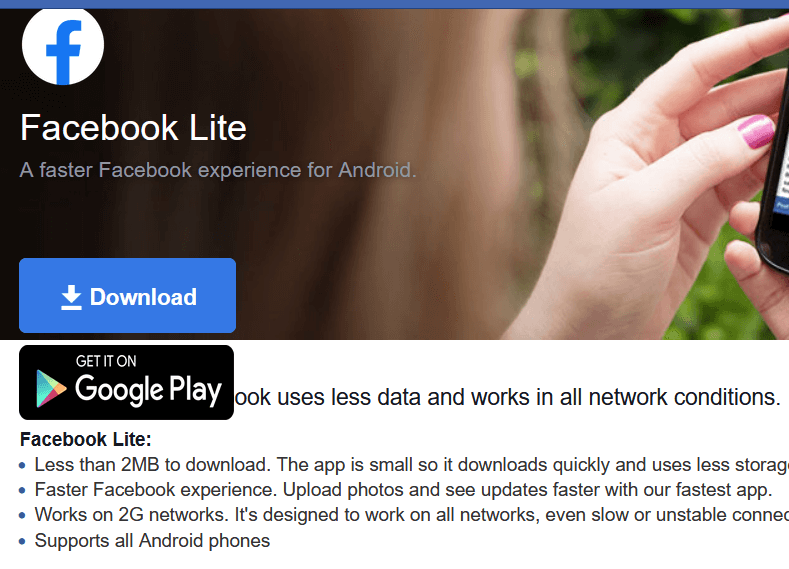
Приложение Facebook тяжелое, и при нестабильном интернет-соединении у него будут проблемы с загрузкой изображений и видео. Чтобы избежать этого, вы можете переключиться на Facebook Lite, более легкую версию приложения Facebook. Эта версия приложения была разработана для сети 2G и не вызовет проблем с загрузкой всего контента при плохом интернет-соединении.
9. Отключите блокировщики рекламы
Блокировщики рекламы могут замедлить загрузку страниц вашим браузером. Это связано с тем, что платформа Facebook не может правильно отображать изображения. Попробуйте отключить их и посмотреть, решит ли это проблему. Скорее всего, они устанавливаются как расширения к вашему браузеру, но могут быть и в виде сторонних программ, устанавливаемых непосредственно на ваш ПК.
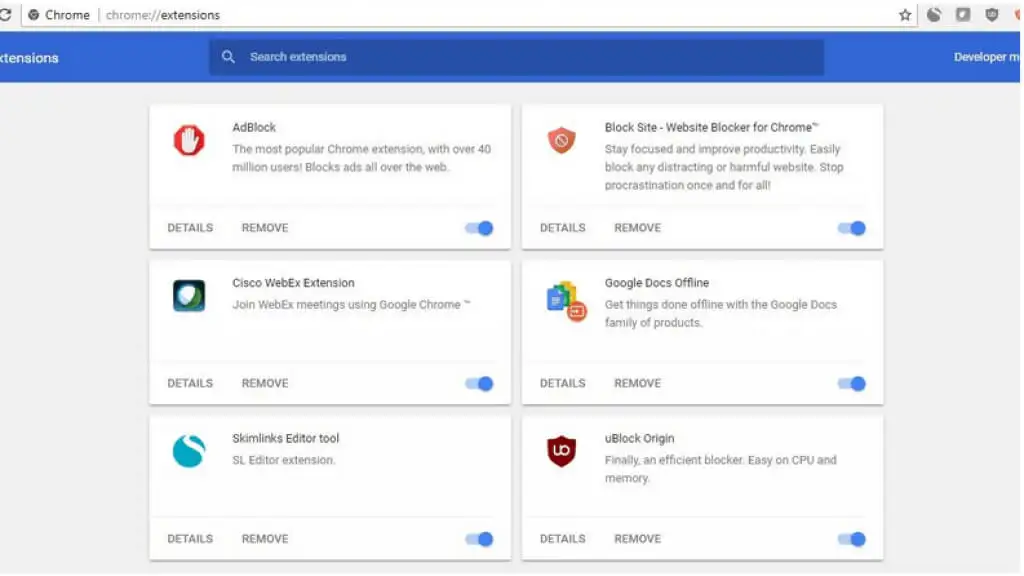
10. Попробуйте VPN
VPN может стать решением этой проблемы, если у Facebook проблемы только в вашем регионе. Возможно, это проблема с вашим провайдером или ограничениями в вашей стране. VPN может назначить вам новый IP-адрес и перенаправить ваше соединение с Facebook через другой сервер. Ознакомьтесь с нашей подробной статьей о VPN, чтобы понять, как они работают.
